Der er utallige måder at åbne programmer på i Windows 10 - brug startmenuen / skærmen, tryk genveje til proceslinjen eller brug Cortana.
Men hvis håndfri er ikke din ting, kan du også bruge tastaturgenveje. Sådan oprettes tastaturgenveje til programmer og apps i Windows 10 (dette virker også i ældre versioner af Windows).
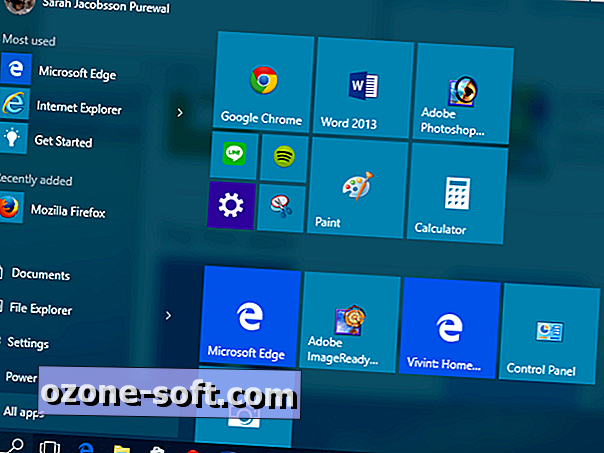
1. Åbn startmenuen / skærmen, og klik på Alle apps .
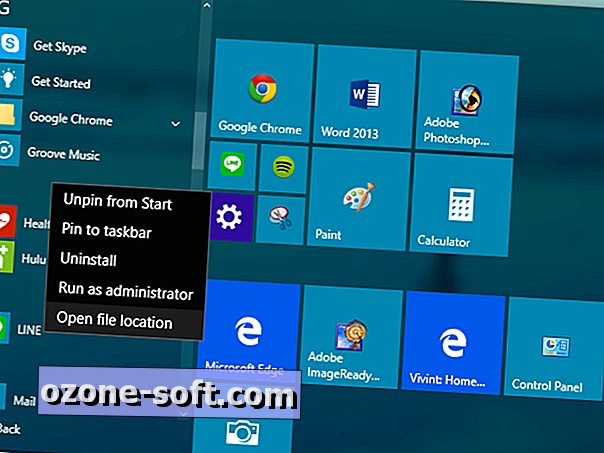
2. Find den app, du vil oprette en tastaturgenvej til, og højreklik på den. En rullemenu vises. Hvis du ser indstillingen Åbn filplacering, skal du klikke på den og springe over det næste trin. Hvis du ikke ser indstillingen Åbn filplacering, ser du på enten en indbygget Windows 10-app eller en app fra Windows Store - gå videre til trin 3.
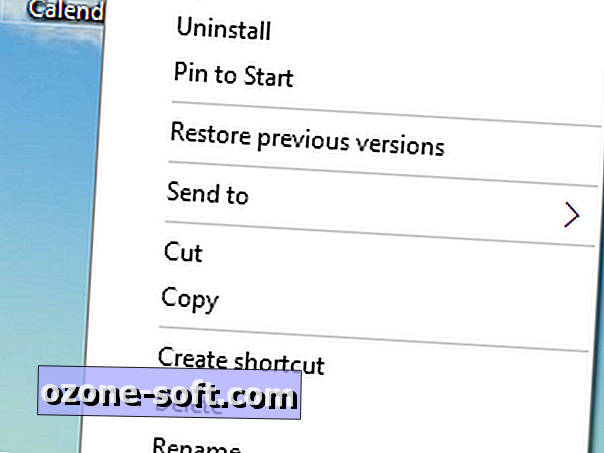
3. Hvis den app, du vil oprette en tastaturgenvej til, er en indbygget Windows 10 app, skal du klikke på den og trække den fra menuen Start på skrivebordet for at oprette en genvej til skrivebordet. Højreklik på skrivebordets genvej og klik på Egenskaber .
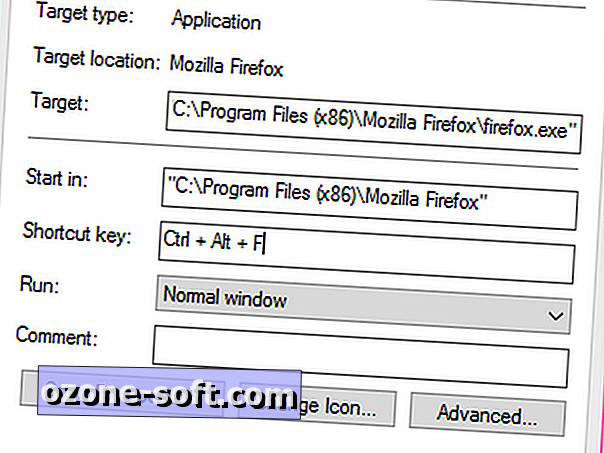
4. Et egenskabsvindue åbnes. Under fanen Genvej skal du se en linje, der siger genvejstast . Klik på tekstfeltet ud for denne linje, og tryk så på den ønskede genvejstast på tastaturet. Den nye genvej vises som Ctrl + Alt + [Nøgle] . Klik på Anvend (et 'Access Denied' -vindue kan dukke op - klik på Fortsæt for at give administratorrettigheder og afslut operationen).
5. Brug din nye tastaturgenvej til at åbne programmet eller appen.









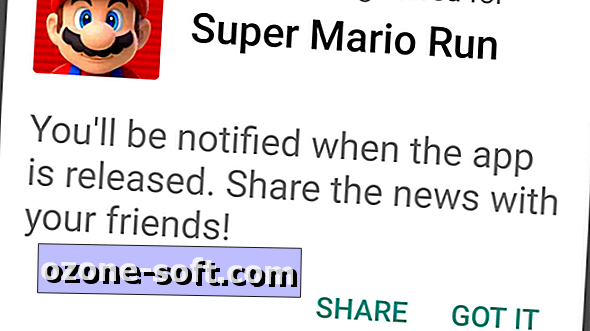


Efterlad Din Kommentar